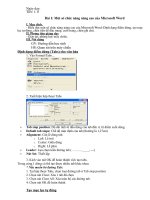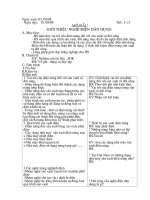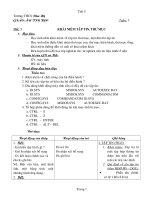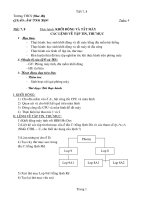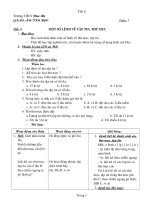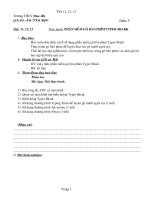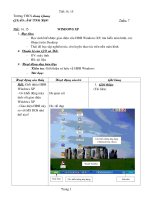giao an nghe 8 tiet 1415
Bạn đang xem bản rút gọn của tài liệu. Xem và tải ngay bản đầy đủ của tài liệu tại đây (302 KB, 3 trang )
Tiết 14, 15
Trường THCS Long Giang
GIÁO ÁN TIN HỌC Tuần: 7
Tiết: 14, 15 WINDOWS XP
1. Mục tiêu:
- Học sinh biết được giao diện của HĐH Windows XP, tìm hiểu màn hình, các
Object trên Desktop
- Thái độ học tập nghiêm túc, rèn luyện thao tác trên nền màn hình.
2. Chuẩn bò của GV và HS:
- GV: máy tính
- HS: tài liệu
3. Hoạt động dạy trên lớp:
- Kiểm tra: Giới thiệu sơ lược về HĐH Windows
- Bài dạy:
Hoạt động của thầy Hoạt động của trò Ghi bảng
Hđ1: Giới thiệu HĐH
Windows XP
- Gv khởi động máy
tính với giao diện
Windows XP
- Giao diện HĐH này
so với MS DOS như
thế nào?
Hs quan sát
Hs: rất đẹp
1. Giới thiệu :
(Tài liệu)
Trang 1
Nút Start
Các biểu tượng ứng dụng
Thanh Taskbar
Các biểu tượng ứng dụng
( Shortcut) hay (Icon)
Ảnh nền
Tiết 14, 15
2. Hđ2: Giới thiệu
các thành phần
trên màn hình nền
3. Hđ3: Giới thiệu
các thao tác trên
màn hình nền
- Có các cách nào khởi
động một trình ứng dụng
trên Windows ?
- Yêu cầu hs khởi động
TyPer Shark theo 3 cách
khác nhau
- Gv thực hiện mẫu
- Yêu cầu hs thực hiện
một số cách sắp xếp
- Gv yêu cầu hs lên máy
xem tài liệu và tự thực
hiện
- Cho hs thực hiện vài
lần
Hs hoạt động nhóm, đại
diện trình bày
Hs thực hiện
Hs quan sát
Hs thực hiện
Hs quan sát
Một số hs thực hiện lại
2. Màn hình nền Desktop:
- Thanh Taskbar chứa nút Start
- Các biểu tượng ứng dụng
- Ảnh nền
- Các Shortcut (Icon)
3. Các thao tác trên màn hình
nền Desktop:
a. Khởi động một trình ứng
dụng: (xem tài liệu)
b. Sắp xếp các biểu tượng:
c. Đổi ảnh nền của màn hình
Desktop:
Nhấp chuột phải trên vùng
trống
của màn hình Properties
Desktop sau đó:
- Chọn một ảnh trong
khung Background OK
- Có thể nhấp nút Browse
chọn một ảnh được lưu trữ trên
đóa OK
Trang 2
Tiết 14, 15
- Gv yêu cầu hs lên máy
xem tài liệu và tự thực
hiện
- Cho hs thực hiện vài
lần
- Gv giới thiệu thao tác
tắt máy
Hs hoạt động nhóm, đại
diện trình bày
Hs quan sát
Hs quan sát
d. Chế độ bảo vệ màn hình:
Nhấp chuột phải trên vùng
trống của màn hình Properties
Sreen Saver
chọn một hình thức bảo vệ trong
khung Sreen Saver ấn đònh thời
gian trong khung Wait OK (có
thể nhấp Preview để
xem thử)
5. Thoát khỏi Windows XP:
- Nhấp Start Turn off
Computer
+ Turn off: tắt máy
+ Stand By: chế độ chờ
(ít hao năng lượng)
+ Restart: khởi động lại
máy tính
4. Củng cố
1. Các khởi động một ứng dụng trên Desktop
2. Màn hình nền gồm có các thành phần nào ?
3. Cách đổi ảnh nền ?
4. Cách chọn một Green Saver để bảo vệ màn hình
5. Dặn dò:
- Xem lại nội dung bài học
- Dặn dò hs giờ thực hành
Rút kinh nghiệm:
Trang 3